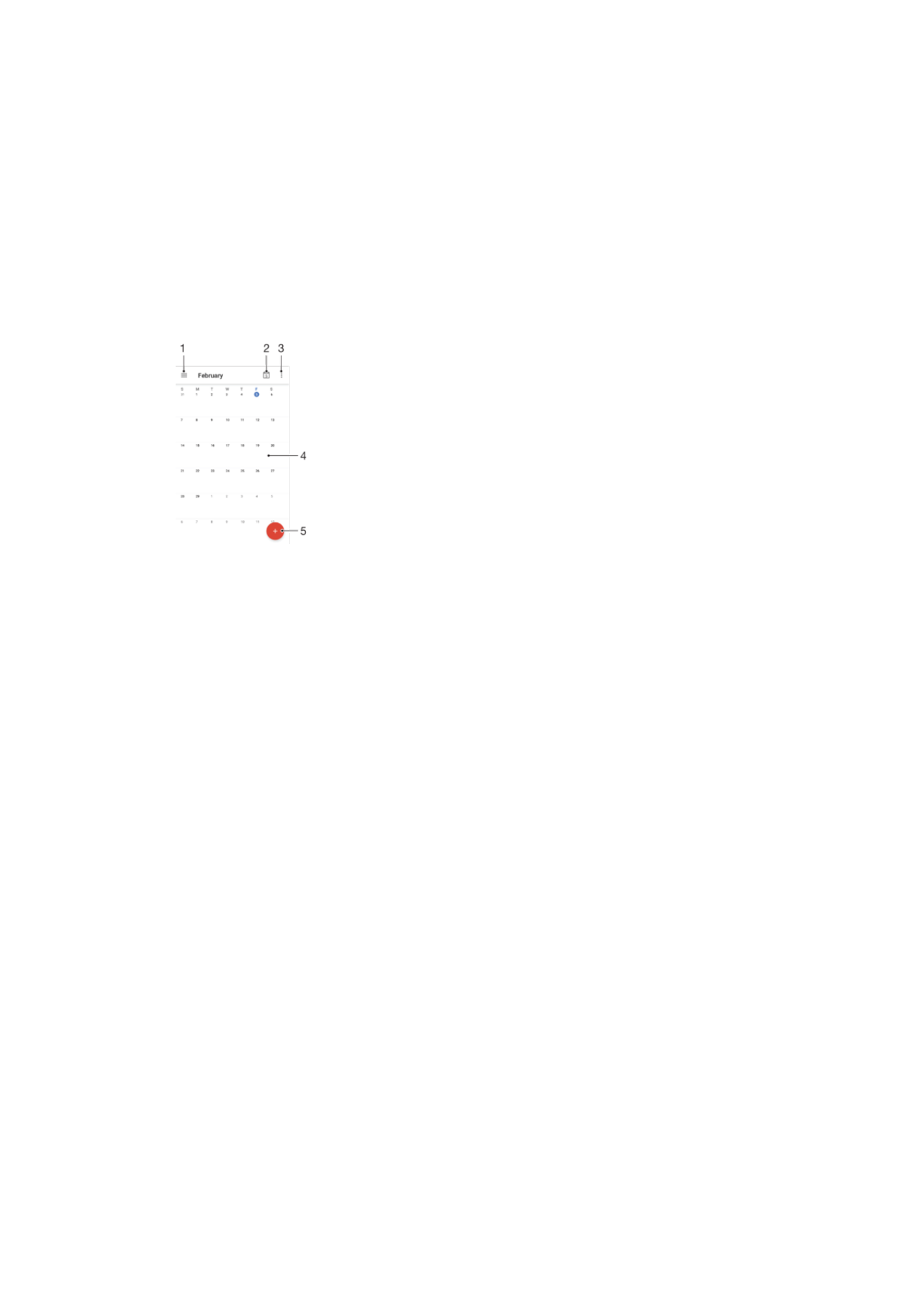
Wecker und Uhr
Sie können einen oder mehrere Wecker einstellen und einen beliebigen auf Ihrem Gerät
gespeicherten Ton als Alarmsignal verwenden. Der Wecker ertönt nicht, wenn Ihr Gerät
ausgeschaltet ist.
Für den Wecker wird dasselbe Zeitformat angezeigt, das Sie auch für Ihre allgemeinen
Zeiteinstellungen ausgewählt haben, z. B. das 12- oder 24-Stunden-Format.
127
Dies ist eine Internetversion dieser Publikation. © Druckausgabe nur für den privaten Gebrauch.
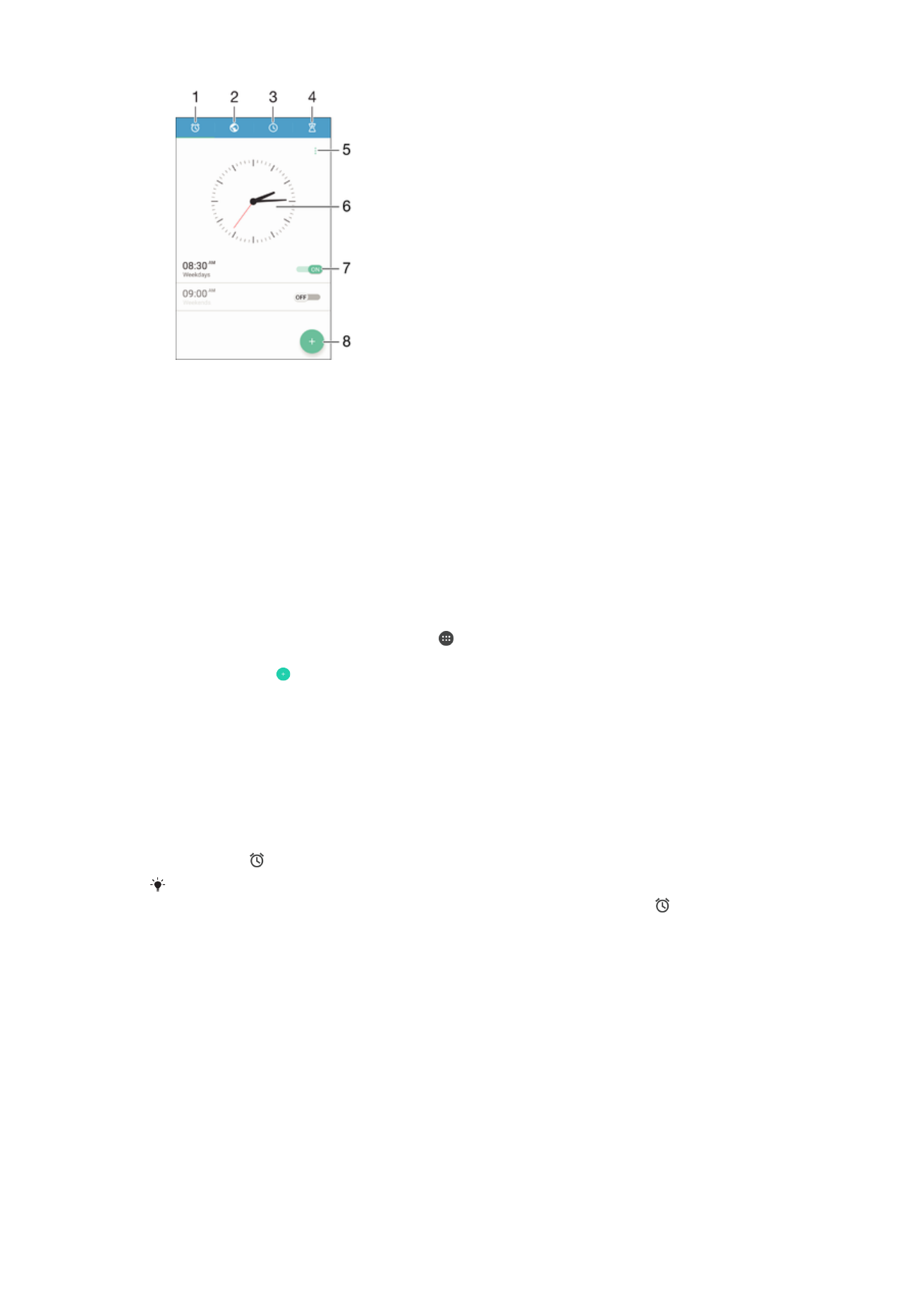
1
Zugriff auf den Startbildschirm des Weckers
2
Weltzeituhr anzeigen und Einstellungen anpassen
3
Zugriff auf die Stoppuhr-Funktion
4
Zugriff auf die Timer-Funktion
5
Optionen anzeigen
6
Datums- und Zeiteinstellungen für die Uhr öffnen
7
Ein- oder Ausschalten eines Alarms
8
Einen neuen Alarm hinzufügen
So stellen Sie einen neuen Alarm ein:
1
Tippen Sie auf dem Startbildschirm auf .
2
Tippen Sie auf
Uhr.
3
Tippen Sie auf .
4
Tippen Sie auf
Uhrzeit und wählen Sie den gewünschten Wert.
5
Tippen Sie auf
OK.
6
Bearbeiten Sie bei Bedarf weitere Weckereinstellungen.
7
Tippen Sie auf
Speichern.
So aktivieren Sie den Schlummermodus, wenn ein Alarm ertönt:
•
Tippen Sie auf
Snooze-Funktion.
So schalten Sie den Weckerton aus, wenn er ertönt:
•
Ziehen Sie nach rechts.
Um einen Wecker im Schlummermodus auszuschalten, können Sie die Statusleiste nach
unten ziehen, um das Benachrichtigungsfeld zu öffnen. Tippen Sie dann auf .
So bearbeiten Sie eine eingestellte Weckzeit:
1
Tippen Sie auf dem Startbildschirm auf
Uhr.
2
Tippen Sie auf
Wecker und dann auf die Weckzeit, die Sie bearbeiten möchten.
3
Nehmen Sie die gewünschten Änderungen vor.
4
Tippen Sie auf
Fertig.
Ein- und Ausschalten des Weckers
•
Öffnen Sie die Uhr-Anwendung. Ziehen Sie anschließend den Schieber neben der
Weckzeit in die entsprechende Position.
128
Dies ist eine Internetversion dieser Publikation. © Druckausgabe nur für den privaten Gebrauch.
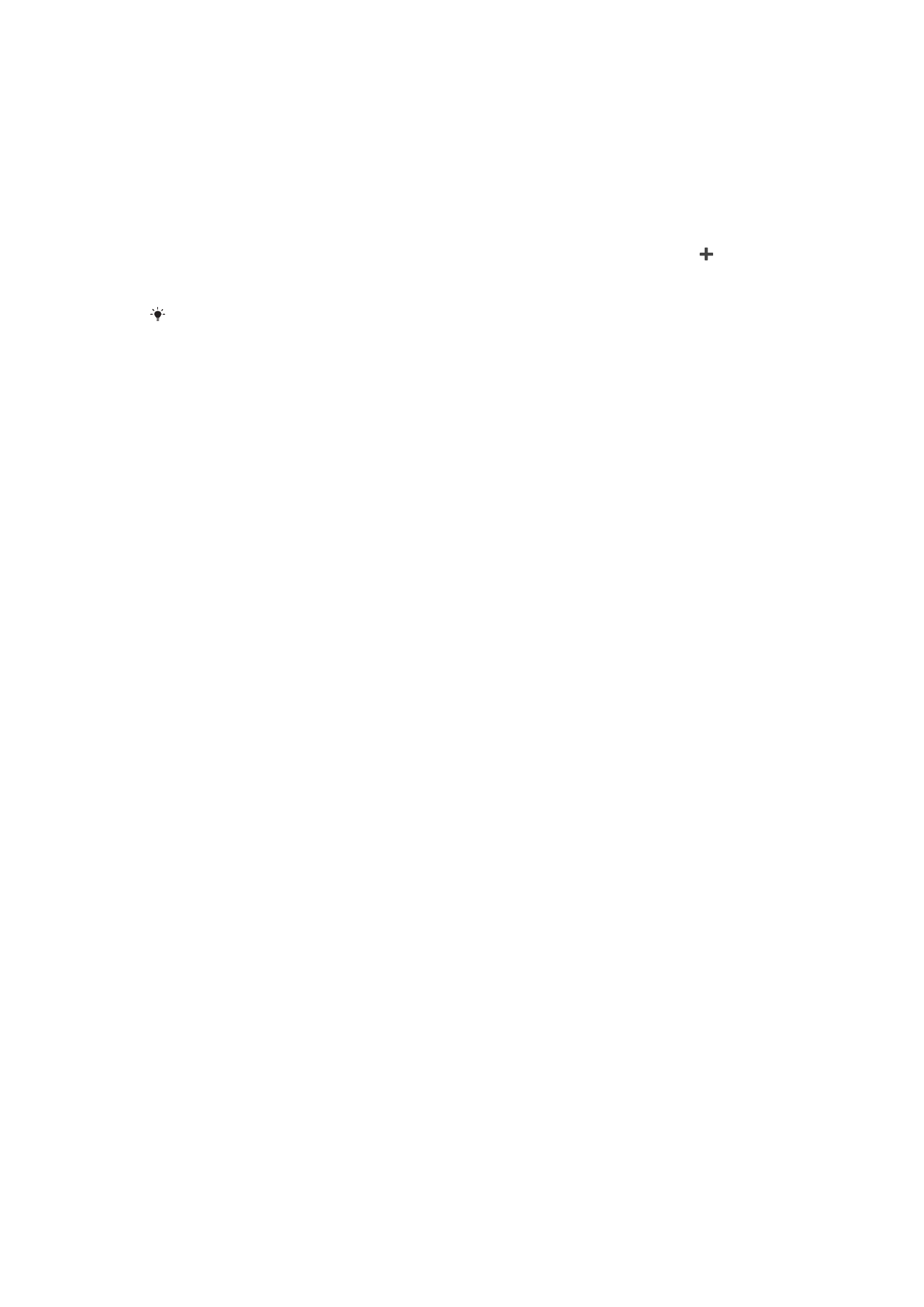
So löschen Sie eine Weckzeit:
1
Öffnen Sie die Wecker- und Uhranwendung und berühren und halten Sie eine
Weckzeit, die Sie löschen möchten.
2
Tippen Sie auf
Alarm löschen und anschließend auf Ja.
So stellen Sie einen Ton für den Wecker ein:
1
Öffnen Sie die Wecker- und Uhr-Anwendung und tippen Sie dann auf die zu
bearbeitende Weckzeit.
2
Tippen Sie auf
Weckerton und wählen Sie eine Option aus oder tippen Sie auf
und wählen Sie eine Musikdatei aus.
3
Tippen Sie auf
Fertig und dann auf Speichern.
Weitere Informationen darüber, wie die Lautstärke des Weckers angepasst werden kann,
finden Sie unter
Tonlautstärke und -einstellungen
auf der Seite 56.
So passen Sie die Lautstärke eines Weckers an:
1
Öffnen Sie die Wecker- und Uhranwendung und tippen Sie dann auf die zu
bearbeitende Weckzeit.
2
Ziehen Sie den Lautstärkeschieber unter
Weckerlautstärke an die gewünschte
Stelle.
3
Tippen Sie auf
Speichern.
So stellen Sie eine regelmäßige Weckzeit ein:
1
Öffnen Sie die Wecker- und Uhranwendung und tippen Sie dann auf die zu
bearbeitende Weckzeit.
2
Tippen Sie auf
Wiederholen.
3
Markieren Sie die Kontrollkästchen für die jeweiligen Tage. Tippen Sie
anschließend auf
OK.
4
Tippen Sie auf
Speichern.
So aktivieren Sie die Vibrationsfunktion eines Weckers:
1
Öffnen Sie die Wecker- und Uhranwendung und tippen Sie dann auf die zu
bearbeitende Weckzeit.
2
Markieren Sie das Kontrollkästchen
Vibrieren.
3
Tippen Sie auf
Speichern.
So legen Sie das Verhalten der Seitentasten fest:
1
Öffnen Sie die Wecker- und Uhranwendung und wählen Sie dann den zu
bearbeitenden Wecker aus.
2
Tippen Sie auf
Funktion der Seitentasten und wählen Sie, wie sich die
Seitentasten verhalten sollen, wenn sie während der Wiedergabe des Alarms
gedrückt werden.
3
Tippen Sie auf
Speichern.
129
Dies ist eine Internetversion dieser Publikation. © Druckausgabe nur für den privaten Gebrauch.